
- Verschlüsselung auf Bankebene und absolute Privatsphäre
- Multi-Plattform-Unterstützung für alle gängigen Betriebssysteme
- Schnelle und intuitive Dateiübertragung
- Geringer Bandbreitenverbrauch und schnelle Ping-Reaktion
- Hohe Bildraten zur Erleichterung der Fehlerbehebung
- Anydesk herunterladen
Das Windows 10 Fall Creators-Update wird ein praktisches Betriebssystem sein. Microsoft arbeitet mit Hochdruck daran, diese OS-Version zu perfektionieren und für ihre Vorbereitungen vorzubereiten die offizielle Veröffentlichung September geplant.
Die neuesten Windows 10-Builds waren sehr reich an neuen Funktionen und enthüllten viele bevorstehende Verbesserungen. Der Redmonder Gigant plant, Windows 10 komplett zu überarbeiten und fügt hinzu: neue, flüssigere Benutzeroberfläche
und bessere Organisation von Menüs. Dazu gehören die Überarbeitung der Einstellungsseite für eine intuitivere und praktischere Art und Weise. Eine solche praktische Änderung ist das Vorhandensein der Remotedesktop Funktion auf der Seite Einstellungen.Aktivieren Sie Remotedesktop auf der Einstellungsseite
Um auf diese Funktion zuzugreifen und sie anzupassen, gehen Sie zu Einstellungen > System > Remotedesktop. Microsoft hat Remotedesktop zu den Einstellungen hinzugefügt, damit Benutzer viel schneller eine Remoteverbindung herstellen können.
Als Teil unserer ständigen Bemühungen, Einstellungen und Systemsteuerung zusammenzuführen, können Sie jetzt Remotedesktop aktivieren und zugehörige Einstellungen über Einstellungen > System > Remotedesktop konfigurieren! Wir haben diese Seite gegenüber ihrem Gegenstück in der Systemsteuerung verbessert, damit Sie einfacher eine Remoteverbindung zu Ihrem PC über eine Remotedesktop-Clientanwendung herstellen können.
Auf der neuen Seite mit den Remotedesktop-Einstellungen finden Sie zugehörige Einstellungen wie den Ruhezustand („Meinen PC wach halten für Verbindungen, wenn es eingesteckt ist“) und PC-Erkennbarkeit, um zu erkennen, ob Ihr PC aus der Ferne ist zugänglich.
Hoffentlich wird die Remotedesktop-Funktion von Problemen im Fall Creators Update nicht beeinträchtigt. Zur Erinnerung: Viele Nutzer von Creators Update berichteten, dass das Betriebssystem deaktiviert manchmal Remote-Desktop-Verbindungen.
VERWANDTE GESCHICHTEN, DIE SIE SICH ANSEHEN MÜSSEN:
- Hohe DPI-Probleme mit Remotedesktop in Windows 10 [Fix]
- Fix: „Die Remote-Verbindung wurde nicht hergestellt“ Windows 10-Fehler

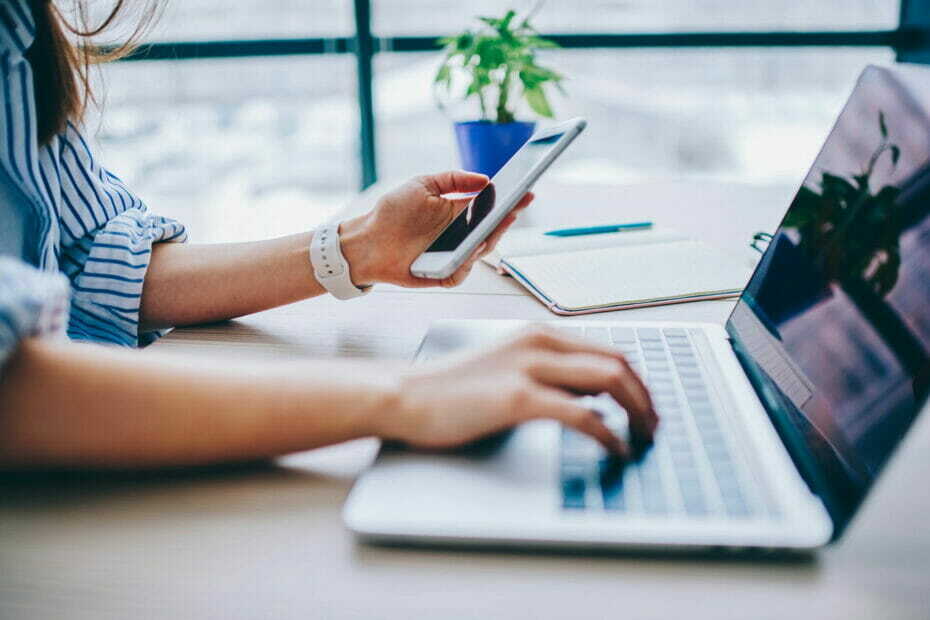
![Authentifizierungsfehler: Die angeforderte Funktion wird nicht unterstützt [FIX]](/f/78c73d27f4b9c695d8d199d00d095a92.jpg?width=300&height=460)